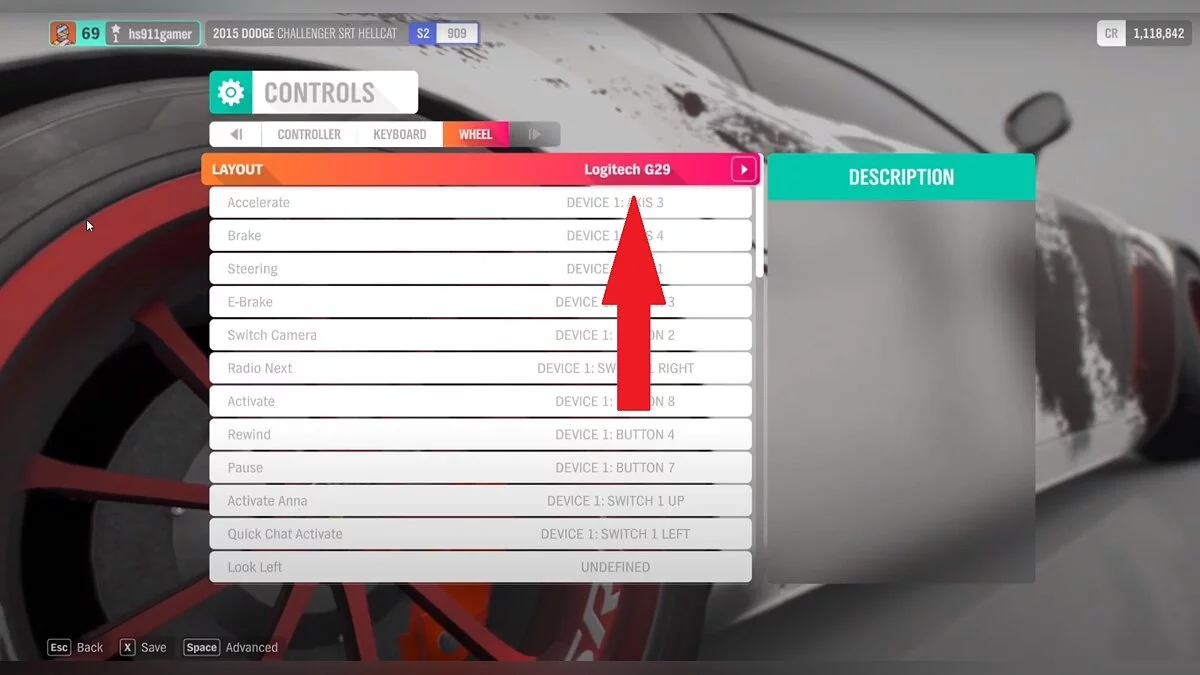Как настроить руль в Forza Horizon 4. Что делать, если игра не видит руль
Forza Horizon 4 — последняя на данный момент часть гоночной серии Forza. 9 марта 2021 года она вышла в Steam. Однако некоторые пользователи столкнулись с неожиданными проблемами, прежде всего, с подключением игрового руля. В этой статье мы поговорим о том, как устранить эту проблему.
Гайды по Forza Horizon 4
- Самые быстрые машины в Forza Horizon 4
- Forza Horizon 4 вылетает на рабочий стол — как исправить проблему
- Эффективный дрифт в Forza Horizon 4. Лучшие машины и настройки тюнинга для дрифта
- Советы по тюнингу в Forza Horizon 4 — шины, передачи, развал-схождение, поперечные стабилизаторы, пружины, клиренс, аэродинамика, тормоз и дифференциал
- Как заработать много денег в Forza Horizon 4
- Как настроить руль в Forza Horizon 4. Что делать, если игра не видит руль
- Где найти файлы сохранения Forza Horizon 4
- Как играть с другом в Forza Horizon 4 — гайд по по онлайн-режиму
- Где найти все сокровища в Forza Horizon 4. Карты всех сокровищ
- Где найти маяк в Forza Horizon 4 для прохождения фотоконкурса
- Карта всех раритетов в Forza Horizon 4. Где находятся и как найти все раритеты
- Где найти все стенды быстрого перемещения в Forza Horizon 4. Карта всех стендов
Как подключить руль в Forza Horizon 4
- Для начала убедитесь, что ваш игровой руль входит в список поддерживаемых устройств. Ознакомиться с ним можно здесь. Обратите особое внимание на рули, которые предназначены только для Xbox One (Xbox One only). Использовать их нежелательно — могут возникнуть ошибки.
- Подключите руль к вашему ПК через USB-кабель.
- Установите самые последние драйверы и при необходимости обновите прошивку.
- Запустите игру и откройте меню «Управление» (Controls). Там должен появиться ваш руль.
Обратите внимание — в описании устройства должно стоять его полное название (например, Logitech G27).
Если вместо этого вы видите надпись VIDPID, то руль опознан некорректно. В этом случае возможны проблемы с управлением. Попробуйте подключить его заново. Если не помогает — используйте эмулятор контроллера Xbox 360. О том, как это сделать, мы рассказали ниже.
Что делать, если Forza Horizon не видит руль
Убедитесь, что ваш компьютер распознаёт руль как отдельное USB-устройство. Если ваш ПК «не видит» его, то проблема в USB-порте, кабеле или руле. Нужно выяснить, в каком именно устройстве проблема. Попробуйте заменить кабель или подключитьcя к другому порту USB. Руль тоже можно проверить на другом компьютере.
Если же компьютер определяет руль, но он не появляется в настройках Forza Horizon 4, то дело в самой игре. Решить эту проблему можно при помощи эмулятора геймпада Xbox 360. Скачать его можно здесь. Выберите пункт «Скачать для всех игр» (Download for all games). Распакуйте архив и установите эмулятор на ваш компьютер.
Настройка эмулятора:
- Нажмите на вкладку Issues (проблемы) и скачайте все недостающие файлы.

- Кликните на меню «+Add» (дополнительно) и среди устройств выберите ваш руль.

- Запустите Steam. Откройте «Настройки», затем — «Контроллер», «Основные настройки контроллера» и поставьте галочку напротив пункта «Пользовательские настройки контроллера Xbox».
Подключение руля:
Настройки игры:
- Удостоверьтесь, что Steam обнаружил ваш геймпад Xbox 360. Для этого перейдите в «Настройки», а затем откройте «Основные настройки контроллера». В нижнем углу должен отображаться геймпад. Если этого не произошло — перезапустите эмулятор.
- Запустите игру. В меню настроек контроллера выберите «Схему по умолчанию 1».
- Убедитесь, что все кнопки геймпада имеют свои аналоги на вашем руле.
Если указанный способ не помогает, придётся ждать патчей. Или приобрести новый игровой руль.
Настройка руля
Рулевое управление можно настроить по своему вкусу. Если вы не хотите экспериментировать, можете воспользоваться нашими настройками, которые обеспечат комфортную езду.
Основные настройки:
- Вибрация: выкл.
- Повышенная/пониженная передача: выкл.
- Ручной тормоз/показать заезды: выкл.
- Переключить вид. Задний обзор/камера: выкл.
- Инверсия вертикальной оси: выкл.
- Переключение Анна/телеметрия: телеметрия
- Гудок/режим фото: выкл.
Дополнительные настройки:
- Внутренняя мёртвая зона поворотной оси: 0.
- Наружная мёртвая зона поворотной оси: 100.
- Линейность рулевого управления: 50.
- Внутренняя мёртвая зона оси ускорения: 0.
- Наружная мёртвая зона оси ускорения: 100.
- Внутренняя мёртвая зона оси замедления: 0.
- Наружная мёртвая зона оси замедления: 100.
- Внутренняя мёртвая зона оси сцепления: 15.
- Наружная мёртвая зона оси сцепления: 90.
- Внутренняя мёртвая зона оси ручного тормоза: 10.
- Наружная мёртвая зона оси ручного тормоза: 100.
- Уровень вибрации: 50.
- Принудительно использовать шкалу отдачи: 12.
- Сила центрирующей пружины: 200.
- Сила рулевого демпфера: 85.
- Обратная связь: занос: 50.
- Обратная связь: минимальная сила: 50.
- Угол поворота руля: 1.